Excel中删除重复值的4种方法分享
Excel中删除重复值的4种方法分享
昨夜一霎雨,天意苏群物。何物最先知,虚庭草争出。 ---[唐]孟郊《春雨后》
这几天疫情慢慢的得到控制了,但是除非必要,建议大家仍然要保持少出门,勤洗手,不聚会,既保证了自己安全,也保证了他人安全。
今天给大家分享的是删除重复值数据的几种方法,我们在实际工作中经常会遇到录入的数据内容重复的现象,那如何实现重复值的快速删除呢,今天给大家分享4种方法,让你再遇到类似的情况不再发愁。
数据示例如下:
方法一、 数据-删除重复项
这种方法是我们经常使用的,操作也很简单,首先选中需要删除重复值的数据区域,点击菜单栏中【数据】-【删除重复项】即可。
可以看到重复的内容已经全部删除了。
方法二、 数据透视表
这里使用的是数据透视表,我们知道数据透视表本身就带有去除重复的功能,怎么操作呢?
1、首先函数先选中需要去除重复值的数据区域,点击菜单栏中的【插入】-【数据透视表】,把【选择放置数据透视表的位置】更改为当前工作表的任一单元格即可。
点击确定后会跳转到如下界面。
2、把上图中的【姓名】字段拖到【行】字段中,可以看到E列的内容已经是删除重复值后的数据了。
详细操作演示:
方法三、高级筛选方法
高级筛选可能大家用到的不多,它在Excel中什么位置呢?它位于【数据】-【筛选】下。
具体如何操作呢?很简单。
1、首先我们选中需要筛选的数据区域,点击【筛选】-【高级】
2、选中【将筛选结果复制到其他位置】,然后在【复制到(T)】区域,选中E1单元格,再把【选择不重复的记录】勾选上
3、点击确定,可以看到,E列显示的已经是去除重复值的数据了。
4、具体操作步骤演示:
此方法的重点在于,需要勾选【选择不重复的记录】
方法四、使用公式去除重复值
使用公式的话,相比较前3种比较复杂,首先我们看下公式,因公式是数组公式,所以输入完毕后需按Ctrl+Shift+Enter三键结束。
=IFERROR(INDEX($A$2:$A$27,MATCH(0,COUNTIF($C$1:C1,$A$2:$A$27),0),1),"")
此公式的具体含义,可以看下我们之前的文章,里面有详细的讲解,这里就不多叙述了。
值得收藏的公式,使用公式实现对Excel数据删除重复项统计
以上就是给大家分享的4种关于删除重复的技巧,如果觉得文章对你有帮助的话,希望大家帮忙点赞加分享哦~,谢谢
本文由彩虹Excel原创,欢迎关注,带你一起长知识!
-

- 揭秘高槻泉真正目的,与有马贵将亲密无间,为金木成长铺垫一切!
-
2025-02-08 20:05:25
-

- 国产直-19E武装直升机高清细节又一款精工细作哈飞明星产品
-
2025-02-08 20:03:11
-

- 北京有一趟高铁,直达广西北海,全程只有10站
-
2025-02-08 20:00:57
-

- 《陈情令》那些经典台词你最喜欢哪一句
-
2025-02-08 19:58:43
-
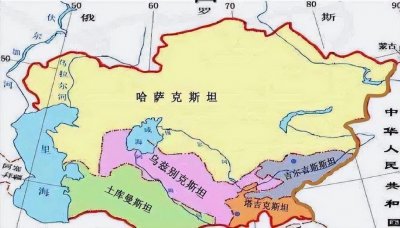
- 为何有国家的名字叫“斯坦”?有何含义?为何我国也被如此称呼?
-
2025-02-08 19:56:28
-

- 少年歌行:登场7位主要角色,月姬、天女蕊都拥有倾国倾城的容貌
-
2025-02-08 13:46:48
-

- 六部搞笑又好看的家庭喜剧韩剧,哪一部你最喜欢?
-
2025-02-08 13:44:33
-
- 长治市十六中扎实推进文明校园创建
-
2025-02-08 13:42:19
-
- 长治市十六中扎实推进文明校园创建
-
2025-02-08 13:40:05
-

- 五本主角是大忽悠的小说,一路坑蒙拐骗,更有直接忽悠全世界的
-
2025-02-08 13:37:51
-

- 遂宁至成都动车与普速共线,途经遂成铁路运行,时间票价均无优势
-
2025-02-08 13:35:36
-

- 潘金莲的12位扮演者,她们哪个才是你心中“潘金莲”的扮演者?
-
2025-02-08 13:33:22
-

- 老书虫安利四本爽文小说,都市后宫流,一口气熬夜刷完非常过瘾
-
2025-02-08 13:31:08
-

- 拉小提琴的方法指引
-
2025-02-08 13:28:54
-

- 江苏省宝应县概况
-
2025-02-08 13:26:39
-

- 豆瓣评分9.2的战争剧《红色》
-
2025-02-08 13:24:25
-

- 小说:腹黑公主嫁傻王,傻王恢复神智嫌妻丑,想退货
-
2025-02-08 13:22:11
-

- 手工爱好者都关注的8个国外手工网站
-
2025-02-08 13:19:57
-

- 清洗洗衣机的方法妙招 洗衣机小苏打加醋 清洗洗衣机的方法步骤
-
2025-02-08 13:17:42
-

- 虐心勇者的故事,动画《盾之勇者成名录》公开人设、CAST等信息
-
2025-02-08 13:15:28



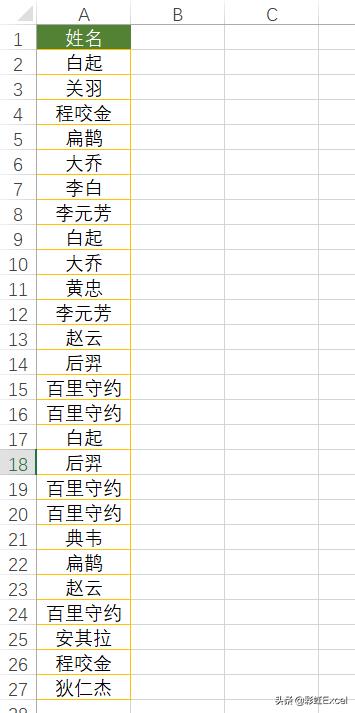
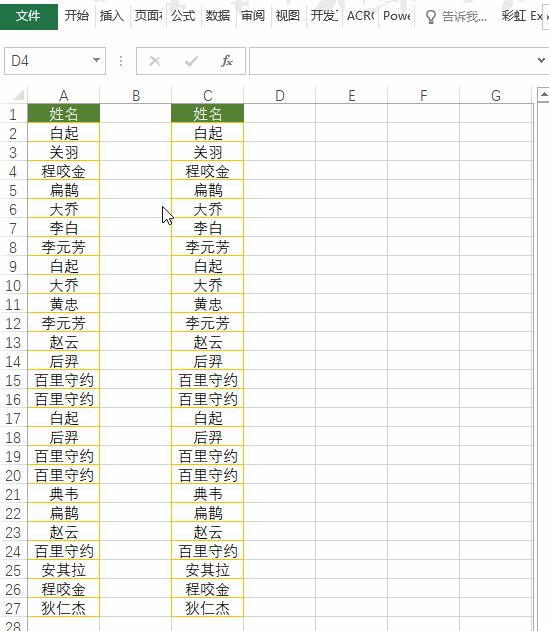
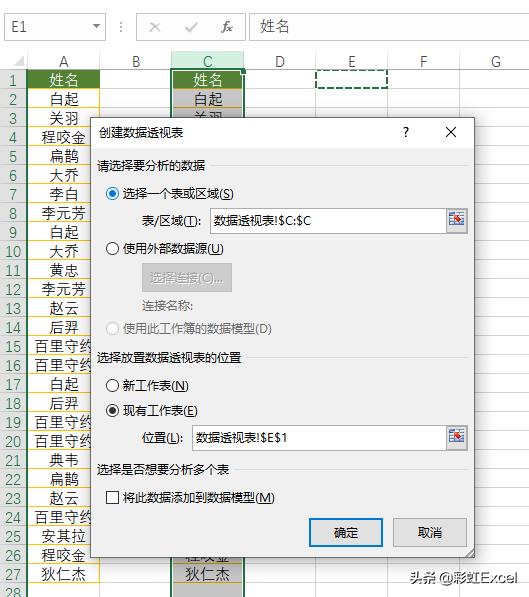
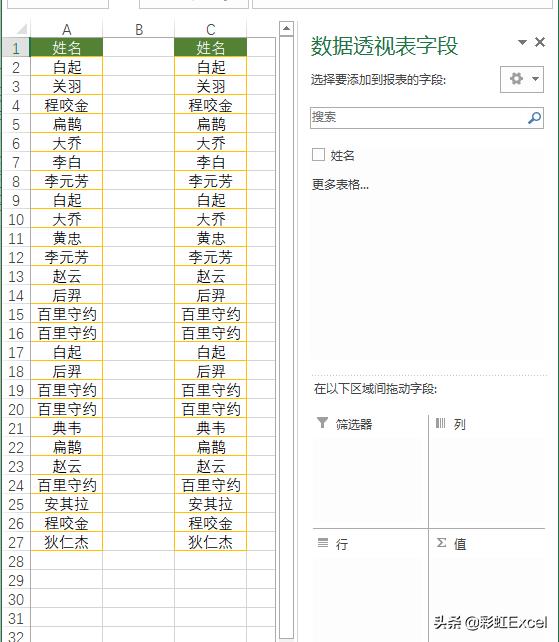
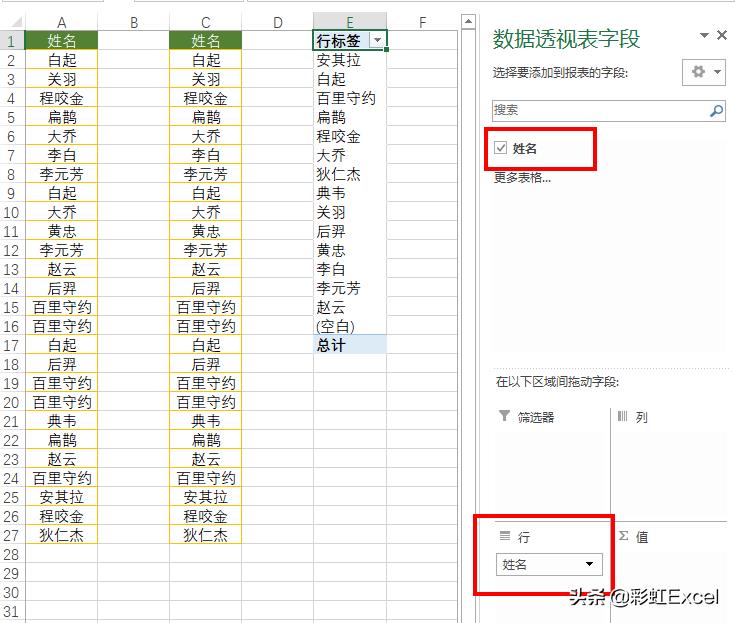
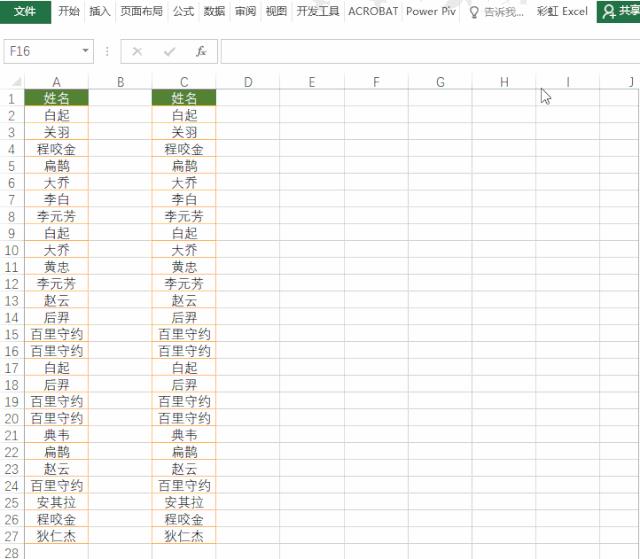
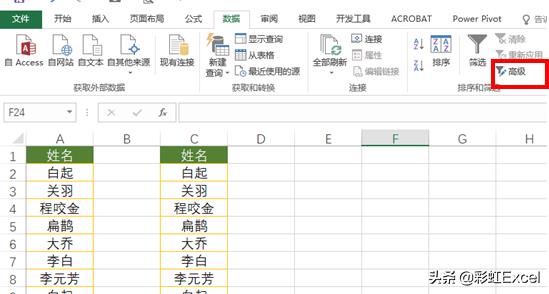
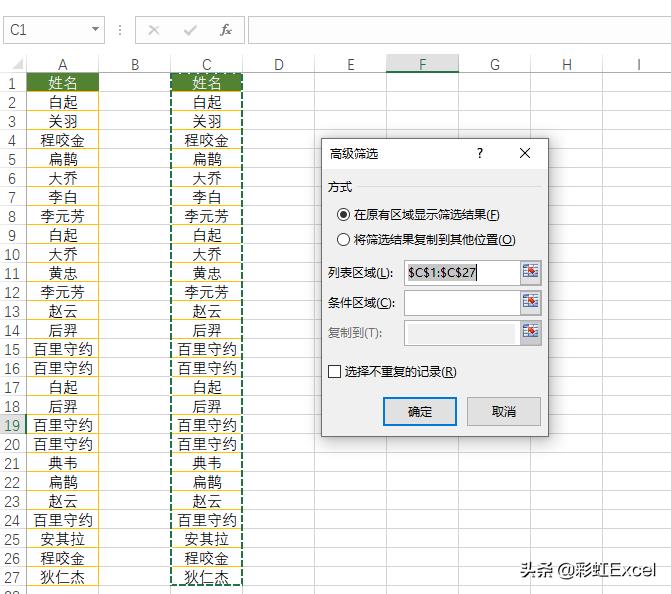
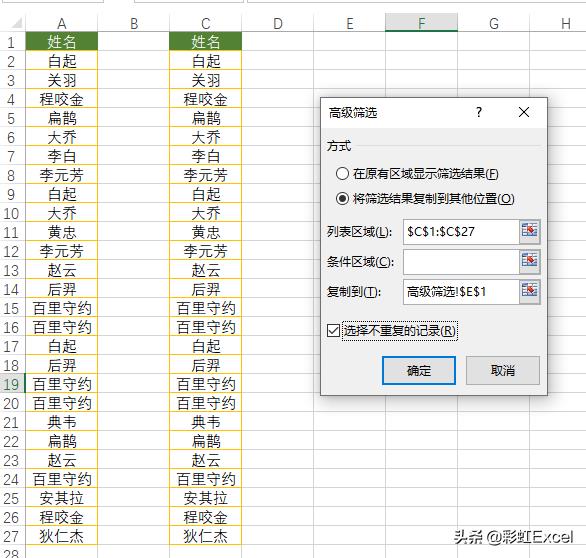
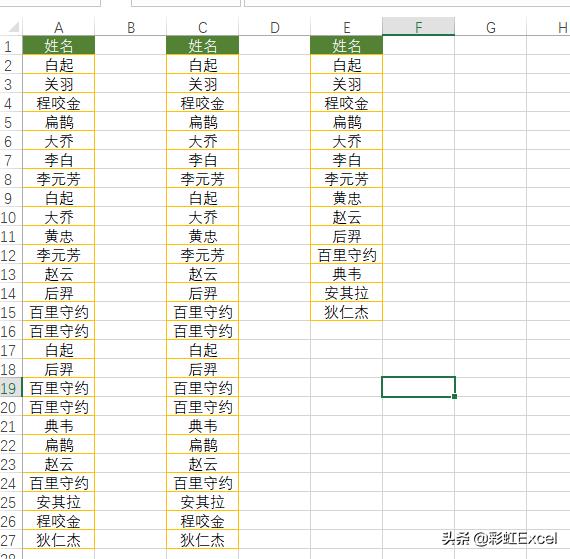
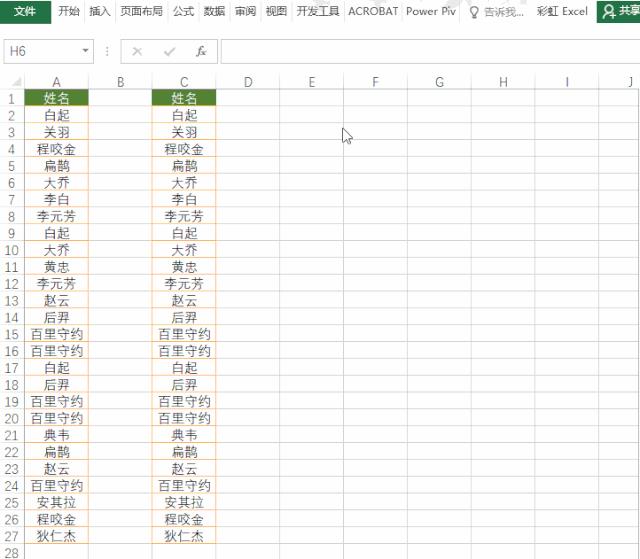
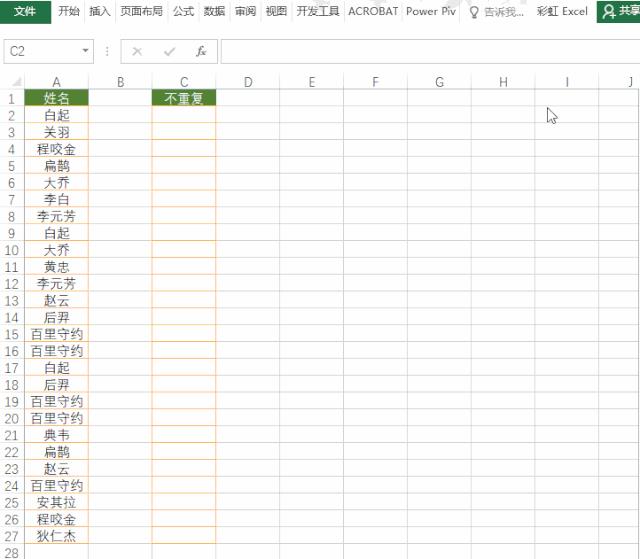
 石家庄金伯帆酒店被27军长打砸事件经过和真相曝光
石家庄金伯帆酒店被27军长打砸事件经过和真相曝光 皮夹克(皮夹克是什么意思)
皮夹克(皮夹克是什么意思) 二根线都是火线怎么回事 出现两根火线怎么处理?
二根线都是火线怎么回事 出现两根火线怎么处理? 卢鑫师父郑宏伟结婚,苗阜送大红包,卢鑫一家三口和玉浩出席婚礼
卢鑫师父郑宏伟结婚,苗阜送大红包,卢鑫一家三口和玉浩出席婚礼 公安部长和国安部长,谁的级别更高?
公安部长和国安部长,谁的级别更高? 黄金胡子鱼苗吃什么,黄金胡子鱼苗喂食及管理
黄金胡子鱼苗吃什么,黄金胡子鱼苗喂食及管理 全球阿拉伯国家盘点,你知道吗?全世界竟然有22个阿拉伯国家
全球阿拉伯国家盘点,你知道吗?全世界竟然有22个阿拉伯国家